- 软件大小:3.86MB
- 软件语言:简体中文
- 软件类型:国产软件
- 软件类别:办公软件
- 更新时间:2019-01-21
- 软件授权:免费版
- 官方网站://www.9553.com
- 运行环境:XP/Win7/Win8/Win10
- 标签:ppt恢复 恢复软件
SysTools PowerPoint Recovery破解版是一款非常实用的PPTX恢复软件,该软件不仅支持一次恢复多个PowerPoint文档,还可以在PPTX恢复工具中显示具有所有过渡和动画效果的幻灯片,另外这款软件的界面也很简洁,使用起来也很方便,因此小编准备了破解版,教程如下,有需要的赶紧来下载吧!
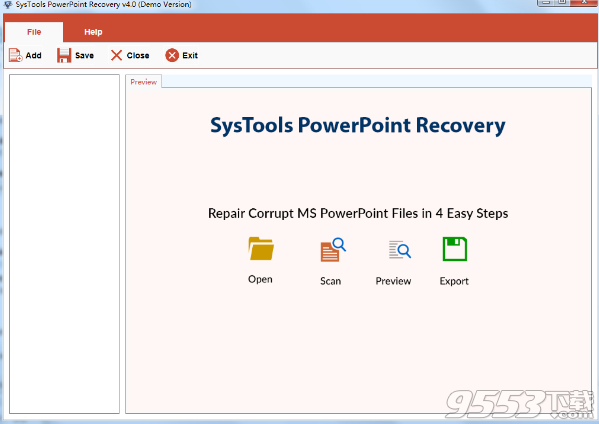
1、下载并安装原文件

2、阅读并同意安装协议
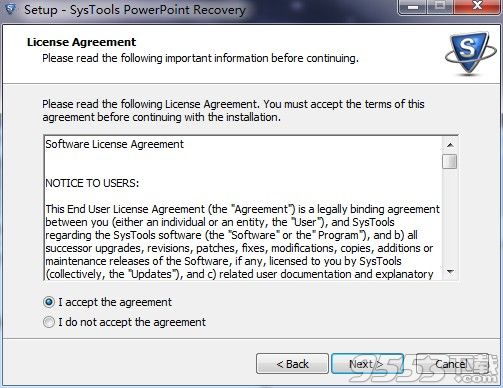
3、设置安装目录,点击【next】

4、点击【install】开始安装原文件

5、原文件安装完成,点击【finish】退出安装向导
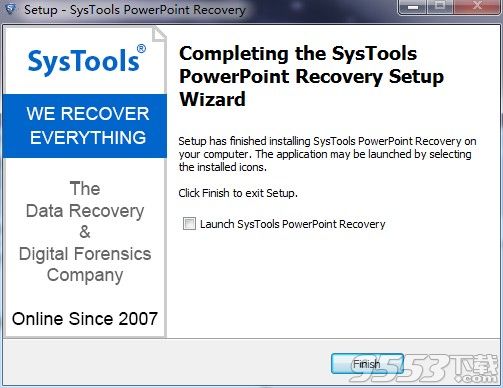
6、打开安装目录,将破解补丁与原文件进行替换
默认为:C:Program FilesSysTools PowerPoint Recovery
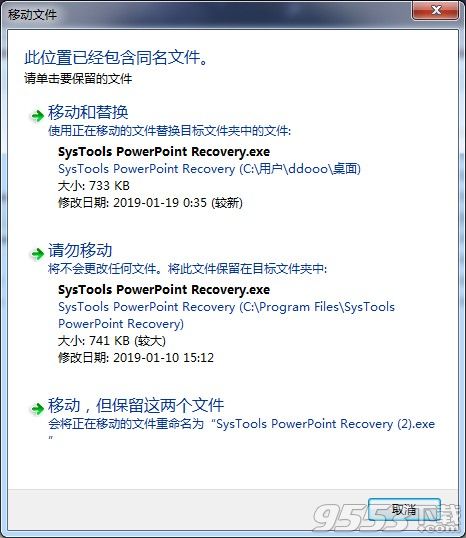
7、SysTools PowerPoint Recovery破解完成

1、使用多个幻灯片恢复损坏的PowerPoint演示文稿。
2、使用完整格式预览和修复损坏的MS PowerPoint的pptx文件。
3、使用图像,表格,图表,幻灯片动画等恢复PowerPoint文档。
4、允许显示包含所有过渡和动画效果的幻灯片PPTX恢复工具。
5、恢复3种类型的PPTX:PowerPoint演示文稿,PowerPoint图片演示文稿,严格的开放XML演示文稿。
6、保留PowerPoint的原始格式和主题。
7、支持一次恢复多个PowerPoint文档。
8、从用户驱动器和子文件夹自动检测PPTX文件。
9、在PowerPoint文件恢复后保存恢复的PPTX文件。
10、恢复PowerPoint 2019,2016,2013,2010,2007的PPTX文件。
11、程序在Windows 10,8.1及更低版本上顺利运行。
下载并安装后,按照路径运行PowerPoint Recovery:
打开SysTools的PowerPoint中恢复通过点击开始菜单»所有程序»SysTools的PowerPoint中恢复
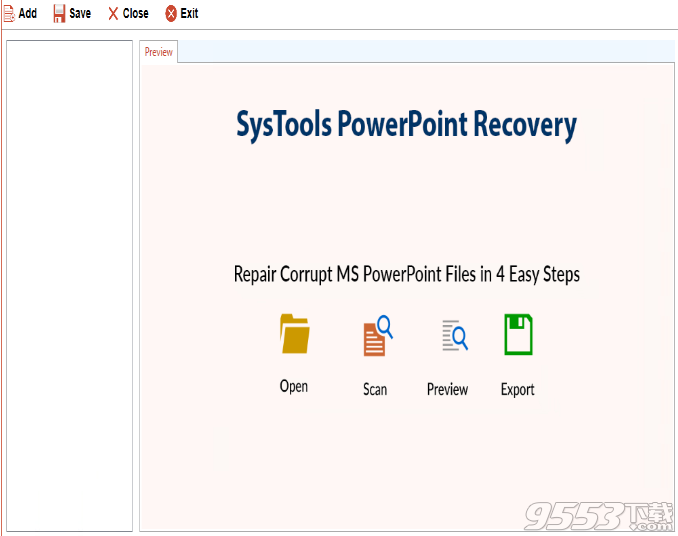
然后从以下选项中选择添加PPTX文件:添加文件:允许用户浏览和修复单个.pptx文件文件/ MS PowerPoint的多个文件
添加文件夹:允许用户批量浏览和修复包含.pptx文件的文件夹
搜索文件:使用户能够在用户系统内自动搜索驱动器(如C:,D:/)并批量修复

选择任何选项以浏览损坏的PPTX文件。
添加文件
添加文件夹
搜索文件)
一旦浏览了.pptx文件。使用复选框选择所需的PowerPoint文件,单击“修复”以继续修复过程。

该软件从完整的分析过程开始,以修复PPTX文件,如下所示

预览恢复的PPTX文件
您可以在左侧面板上预览已修复的PPTX文件的完整列表,并在右侧预览每个恢复的PowerPoint演示文稿文件
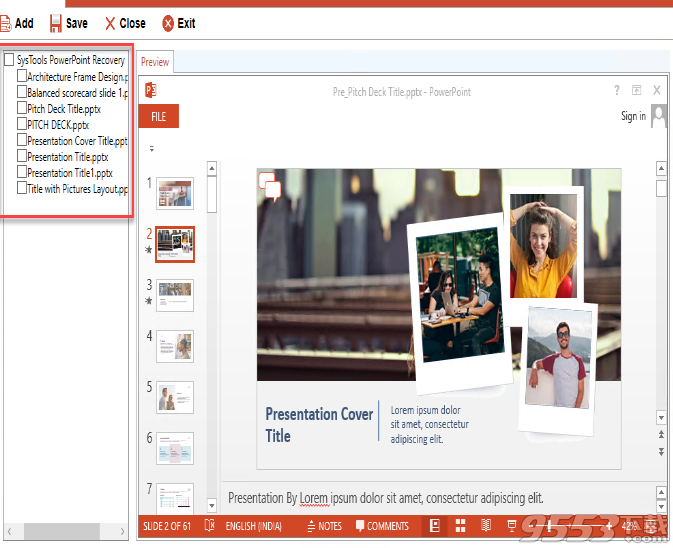
使用多张幻灯片预览演示文稿

预览PPT笔记和评论
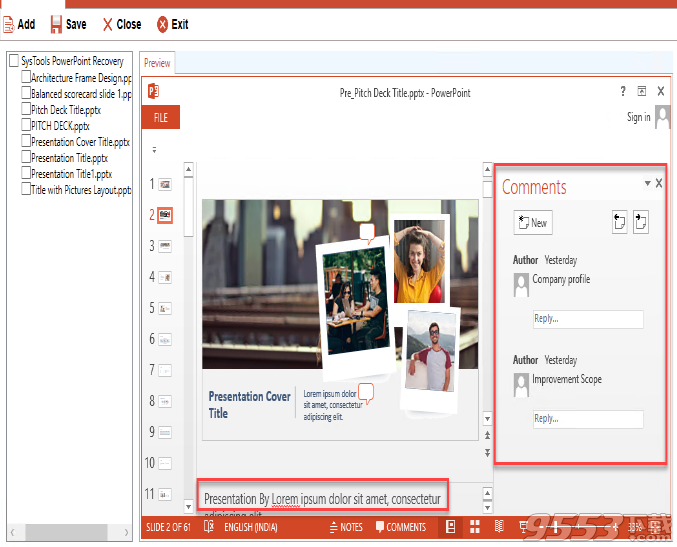
预览幻灯片动画

该软件还提供以下预览功能:
幻灯片分拣视图

阅读视图

幻灯片视图

放大/缩小
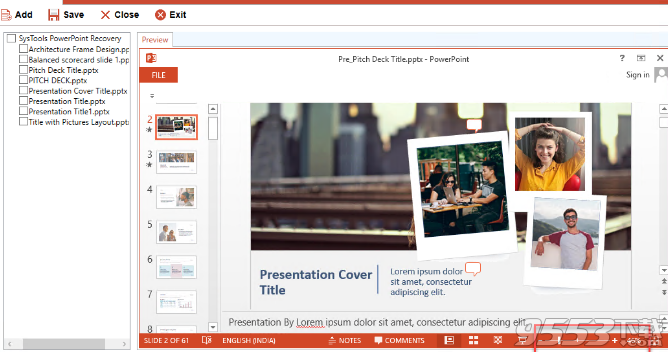
保存恢复的PPTX文件
从左侧面板中选择所需文件进行保存。单击“ 保存”以保存恢复的PPTX文件。

浏览目标位置以保存恢复的PPTX文件
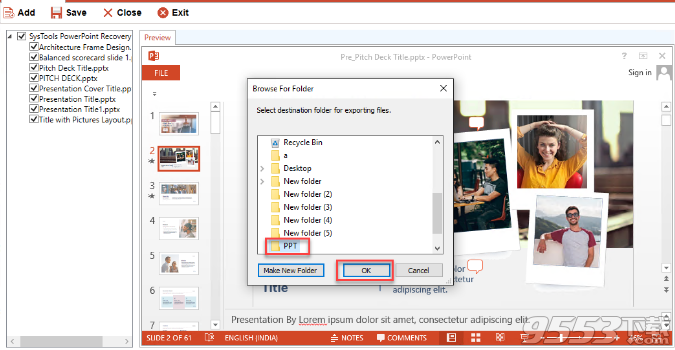
保存后,软件会显示一条提示,提示消息“文件已保存为”
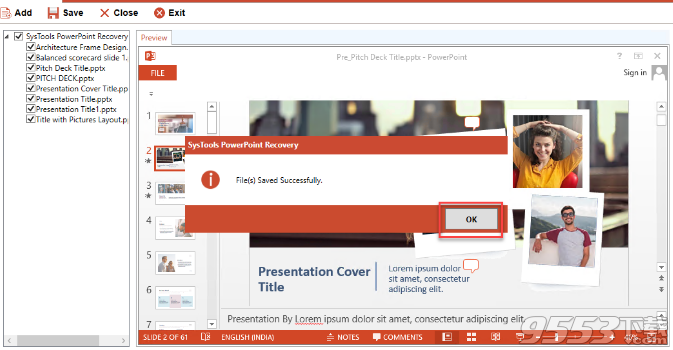
现在打开目标位置以预览恢复的PPTX文件
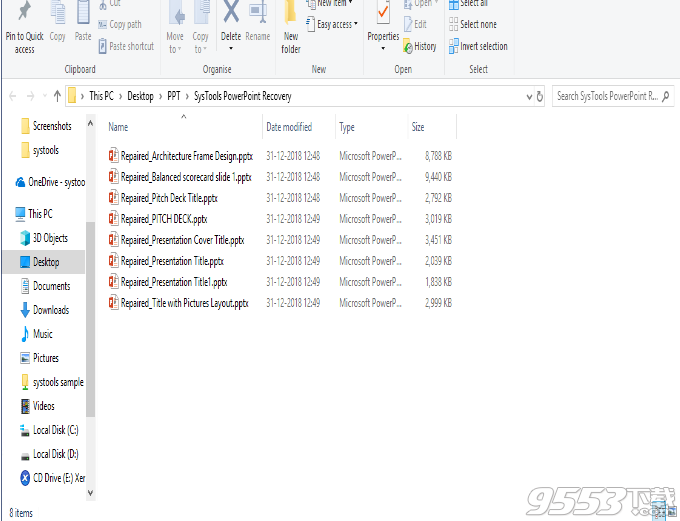
使用MS PowerPoint 预览恢复的PPTX文件

1、修复未指定的更新。
2、增强功能或错误修复。
3、优化了部分的程序。